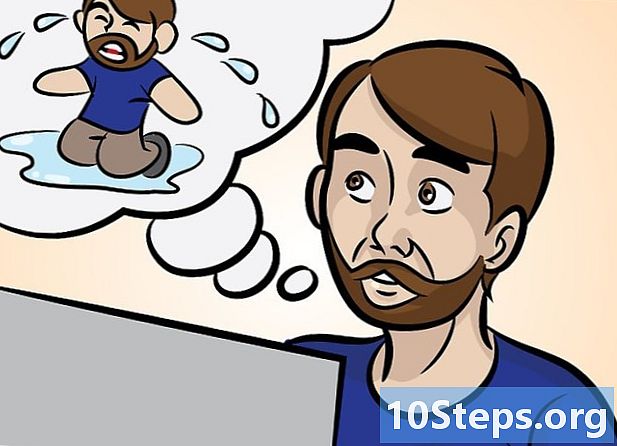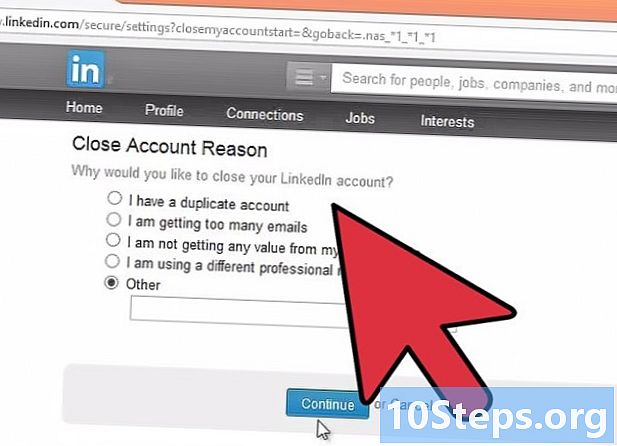Contenuto
Questo articolo ti insegnerà come convertire un file PDF in una serie di immagini JPG. Sebbene non esista un modo nativo per farlo su Windows, puoi utilizzare un'app dallo store di Windows 10 per convertire i PDF. Su Mac, puoi utilizzare il programma "Anteprima" per convertire i file PDF in JPG. Se disponi della versione a pagamento di Adobe Acrobat Pro, puoi anche usarla.
passi
Metodo 1 di 4: su Windows
facendo clic sul logo di Windows nell'angolo inferiore sinistro dello schermo.
"Acquista" nella parte superiore della finestra. In questo modo si aprirà l'archivio di Windows 10.
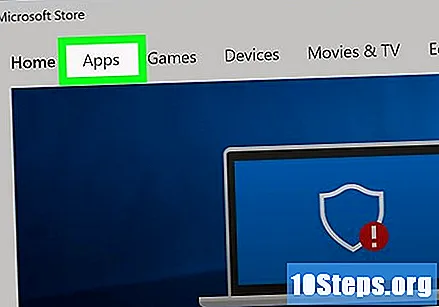
Fare clic sulla scheda applicazioni nell'angolo in alto a sinistra della finestra.
Fare clic sulla barra di ricerca nell'angolo in alto a destra della finestra.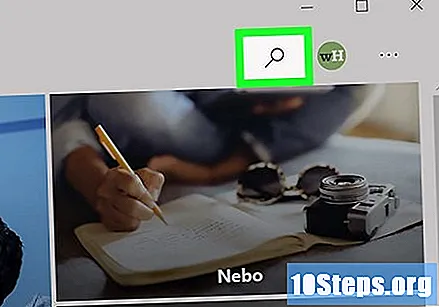
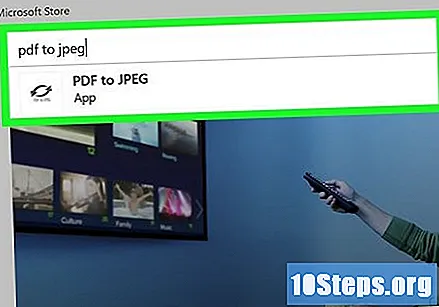
Scrivilo pdf in jpeg e premere il tasto ↵ Invio. In questo modo si cercherà l'applicazione "Convertitore da PDF a JPG" nello store.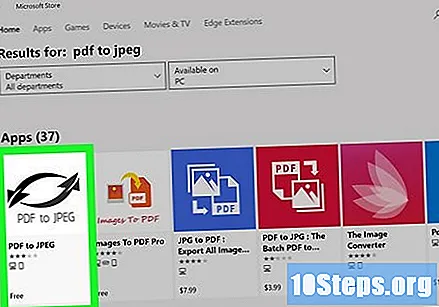
fare clic PDF in JPEG. Ha l'icona di due frecce in direzioni opposte. Quindi, si aprirà la pagina dell'applicazione.
fare clic Ottenere. Questo pulsante grigio si trova a destra dell'icona dell'applicazione. Quindi, il programma "PDF to JPEG" verrà scaricato sul computer.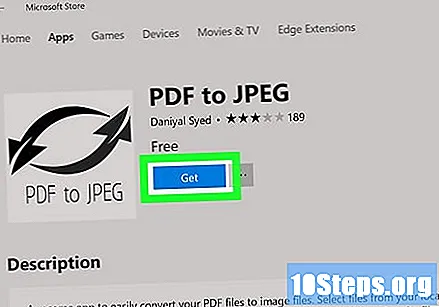
- Questa applicazione funziona su Windows 8.1 e 10.
fare clic Aperto quando sollecitato. Questa opzione apparirà nell'angolo in basso a destra della sua dopo l'installazione dell'applicazione. In questo modo si aprirà il "PDF in JPEG".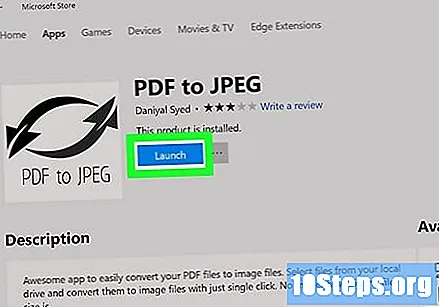
- Se non fai clic su Aperto prima che il pulsante scompaia, è sufficiente digitare convertitore pdf nel menu "Start" e fare clic sull'icona dell'applicazione.
fare clic Seleziona il file. Questo pulsante circolare si trova nell'angolo in alto a sinistra della finestra. In questo modo si aprirà una nuova finestra.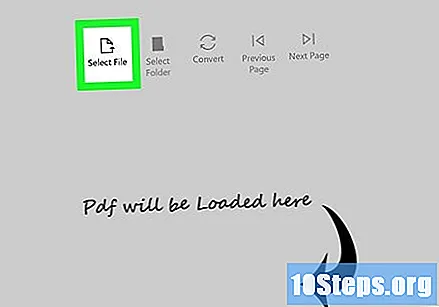
Seleziona il file PDF. Fare clic sul file che si desidera convertire. Dovrai prima fare clic su una cartella nella barra laterale sul lato sinistro della finestra per aprire la posizione del PDF.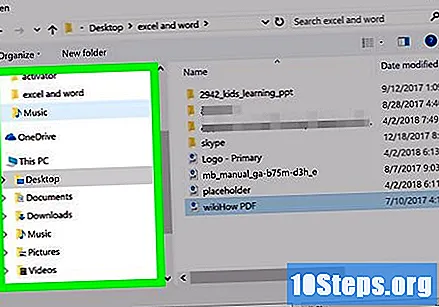
fare clic Aperto nella parte inferiore della finestra. Fallo aprire il file nel programma "PDF to JPEG"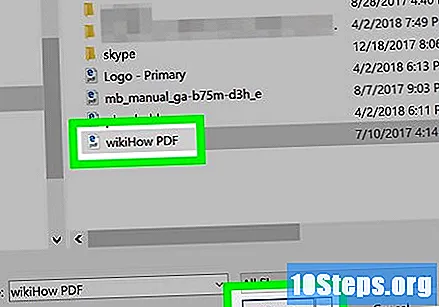
fare clic Seleziona cartella. Questo pulsante circolare si trova nella parte superiore della finestra.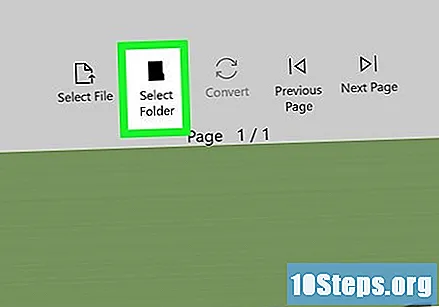
Seleziona una destinazione per i file. Fare clic su una cartella sul lato sinistro della finestra per salvarvi il file.
fare clic Seleziona cartella nell'angolo inferiore destro della finestra a comparsa. Quando si converte un file PDF in JPG, il file convertito verrà salvato nella cartella selezionata.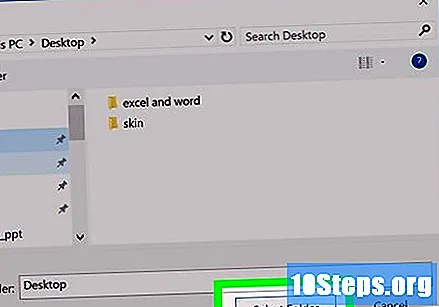
fare clic Convertire. Questo pulsante ha un'icona di due frecce circolari e si trova nella parte superiore della finestra. In questo modo convertirai il file PDF in un file JPG per pagina, salvandoli nella cartella selezionata in precedenza.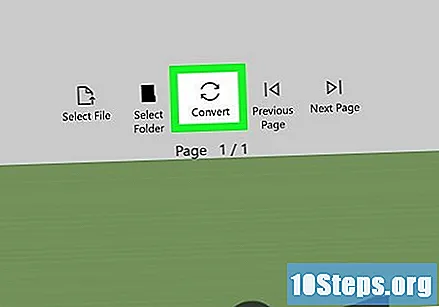
Metodo 2 di 4: su Mac
Apri il programma "Anteprima". Per fare ciò, fai doppio clic sull'icona blu di due foto sovrapposte che si trovano nel Dock del Mac.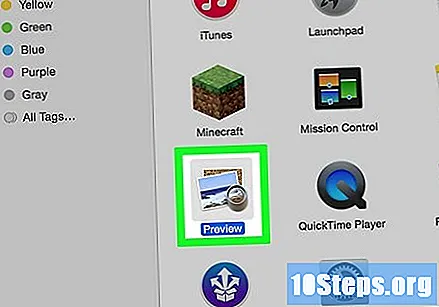
- L '"Anteprima" è il visualizzatore PDF standard su Mac, quindi fai doppio clic sul file PDF per aprirlo. In questo caso, vai al passaggio successivo.
fare clic Archivio. Questa opzione si trova sul lato sinistro della barra dei menu del Mac. In questo modo si aprirà un menu a discesa.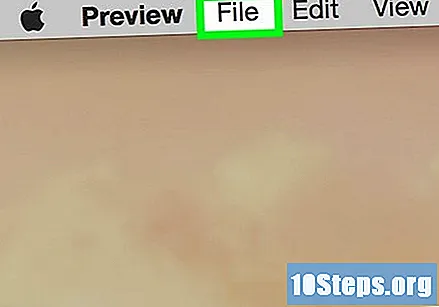
fare clic Aperto... nel menu a tendina. Quindi, si aprirà una nuova finestra.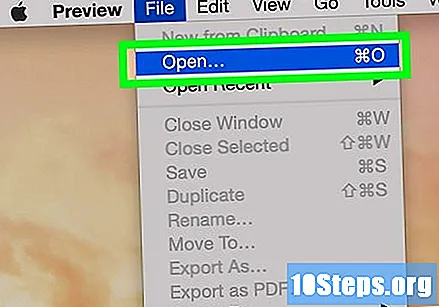
Seleziona il file PDF. Fare clic sul file PDF che si desidera convertire in JPEG.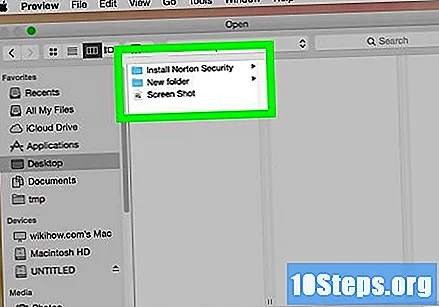
fare clic Aperto nell'angolo in alto a destra della finestra. In questo modo si aprirà il file PDF in "Anteprima".
fare clic Archivio ancora. Quindi, verrà visualizzato un menu a discesa.
fare clic Esporta come .... Quindi si aprirà una finestra.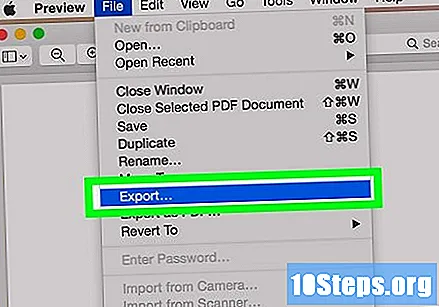
Fare clic sulla casella a discesa "Formato" nella parte inferiore della finestra. In questo modo si aprirà un menu a discesa.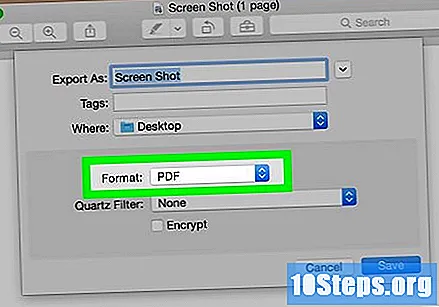
fare clic JPEG nella parte superiore del menu.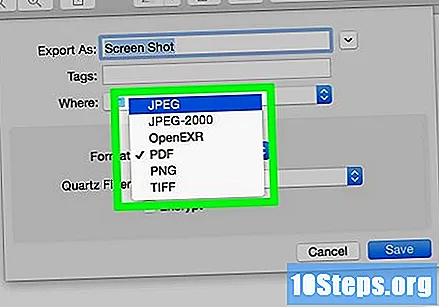
Imposta una risoluzione per l'immagine. Trascina la barra "Qualità:" situata al centro della finestra verso sinistra per ridurre la qualità o verso destra per aumentarla.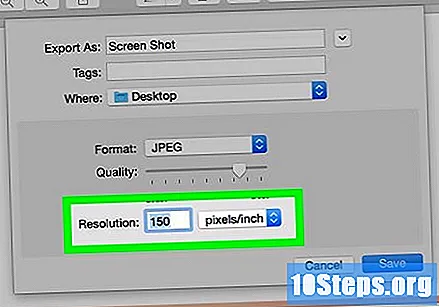
Seleziona una destinazione per i file. Fare clic sulla cartella in cui si desidera salvare l'immagine. Le cartelle disponibili sono elencate sul lato sinistro della finestra.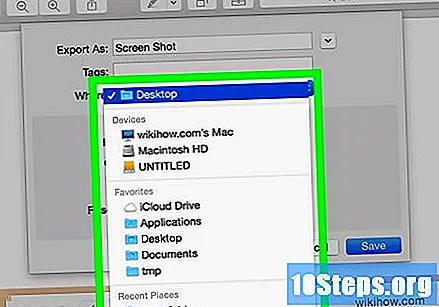
fare clic Salvare nella parte inferiore della finestra. In questo modo il PDF convertito verrà salvato nella cartella selezionata.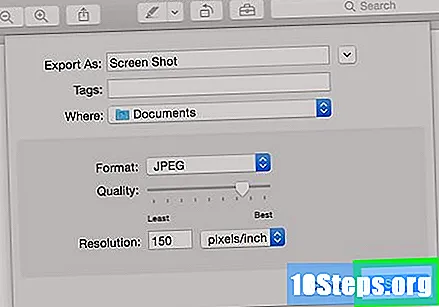
Metodo 3 di 4: utilizzo di Adobe Acrobat Pro
Apri il documento PDF in "Adobe Reader Pro" Per farlo, apri l'icona rossa con la lettera IL dentro. Quindi fare clic su Archivio nella barra dei menu nella parte superiore della finestra, quindi Aperto...', seleziona il documento PDF che desideri convertire e fai clic su Aperto.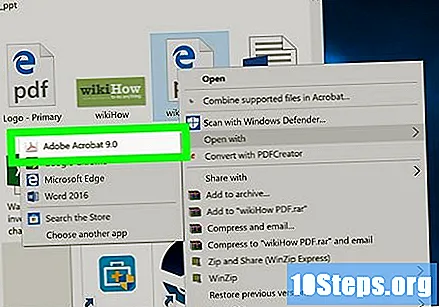
- Adobe Acrobat Pro è un programma a pagamento. Se non lo hai già, potrebbe essere meglio usare uno dei metodi precedenti.
fare clic Archivio. In Windows, questa scheda si trova nell'angolo in alto a sinistra della finestra; su Mac, questa voce di menu si trova nell'angolo in alto a sinistra dello schermo.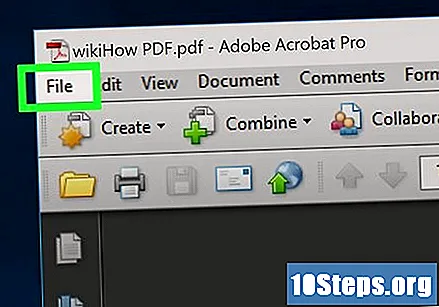
Nel menu Archivio, Selezionare Salva come.... Quindi, apparirà una finestra pop-up.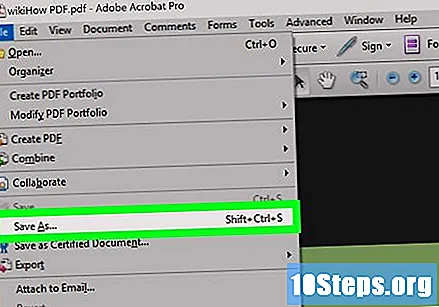
Selezionare Immagine vicino alla parte inferiore della finestra a comparsa Salva come.... Quindi, apparirà un'altra finestra pop-up.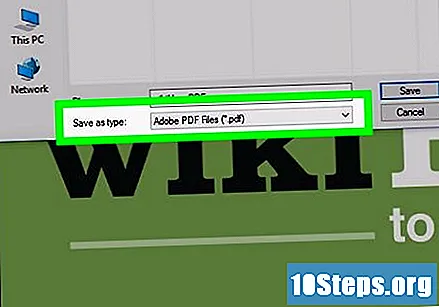
fare clic JPEG. Quindi si aprirà una finestra.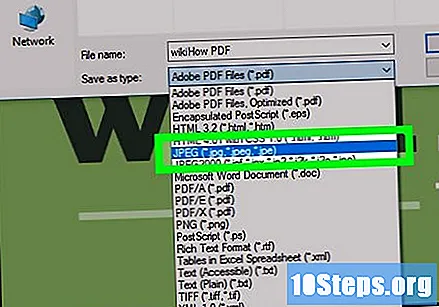
Seleziona una destinazione per i file. Fare clic sulla cartella in cui si desidera salvare l'immagine.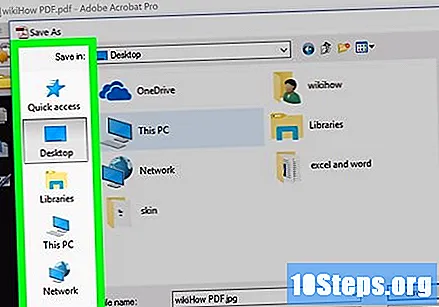
- È inoltre possibile regolare la qualità dell'immagine facendo clic su impostazioni, sul lato destro del menu a comparsa e selezionando l'opzione desiderata.
fare clic Salvare nella parte inferiore della finestra. In questo modo salverai il PDF convertito sul tuo computer.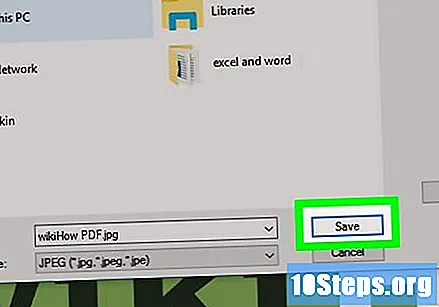
Metodo 4 di 4: Android
In un browser Internet, accedi al sito web lightpdf.com.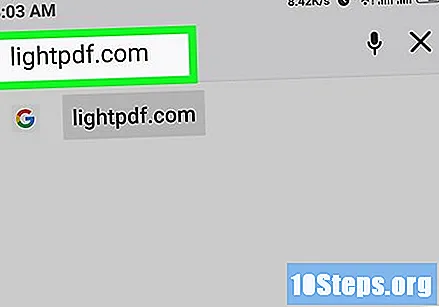
Scorri la pagina verso il basso fino a trovare l'opzione "Converti da PDF" e fai clic su "Da PDF a JPG" (da PDF a JPG) per avviare la conversione.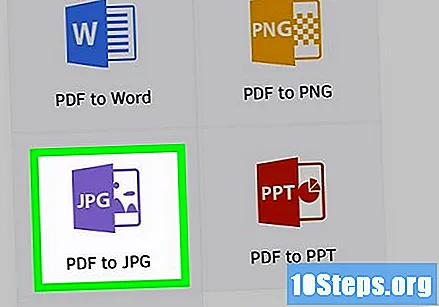
Dopo l'accesso alla pagina, vedrai il pulsante "Scegli file" e una casella di selezione file. È possibile fare clic sul pulsante per inviare il file o trascinarlo nella casella.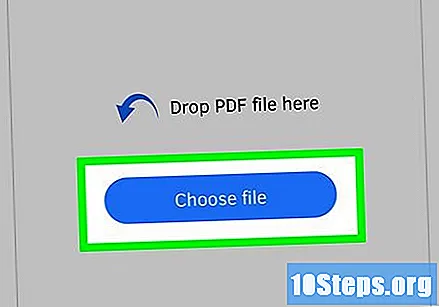
Quando fai clic sul pulsante "Scegli file", verrà visualizzata una finestra pop-up che mostra il tipo di file o cartella in cui cercare il file.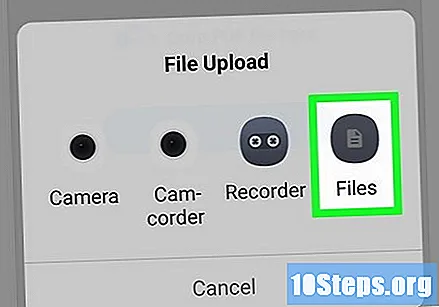
Selezionare un tipo di file o una cartella di file e individuare la cartella in cui è stato salvato il file PDF.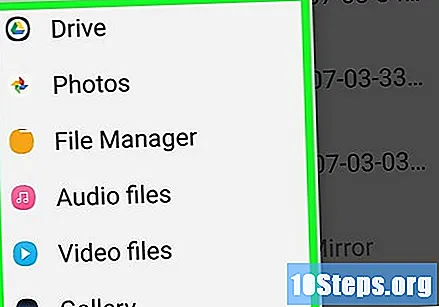
Trova il file PDF e fai clic su di esso per inviarlo alla piattaforma.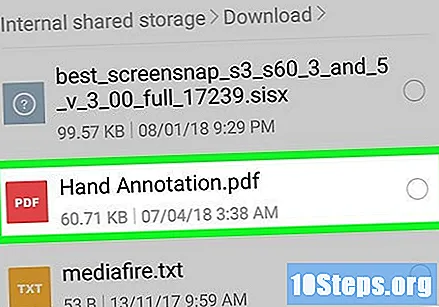
Una volta inviato, lo strumento elaborerà e convertirà automaticamente il file PDF.
La conversione verrà eseguita in pochi secondi. Alla fine, fai clic sul pulsante di download per scaricare e salvare il file sul tuo telefono.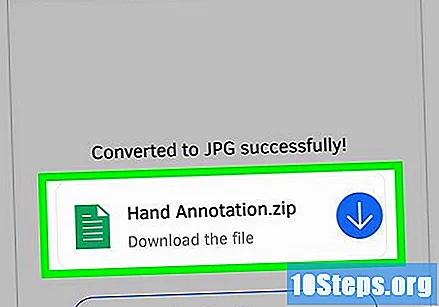
Quindi, puoi accedere al file JPG convertito nella cartella in cui è stato salvato.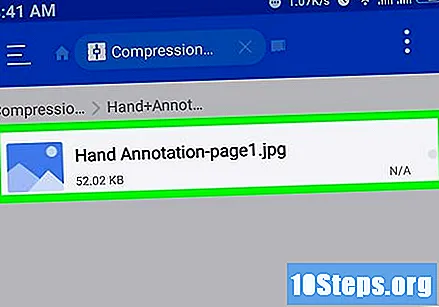
Suggerimenti
- Esistono diversi convertitori online da PDF a JPG (come https://docs.zone/pdf-to-jpg) che possono essere utilizzati se non si ha accesso allo store di Windows 10 o all'anteprima su Mac.
Avvertenze
- Sebbene ci siano molti convertitori PDF gratuiti online, molti di loro potrebbero non convertire tutte le pagine del PDF contemporaneamente.